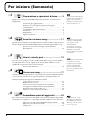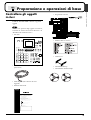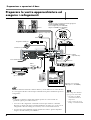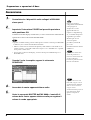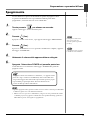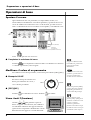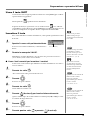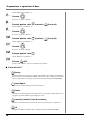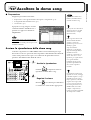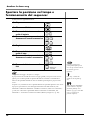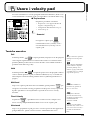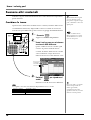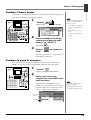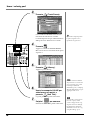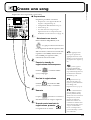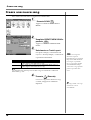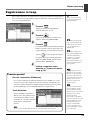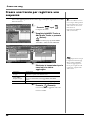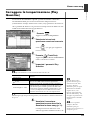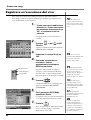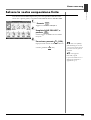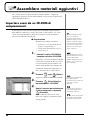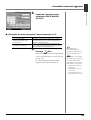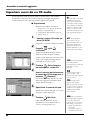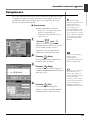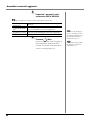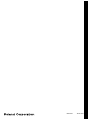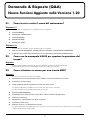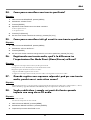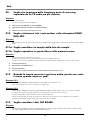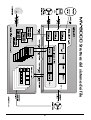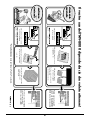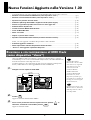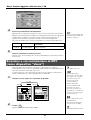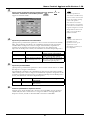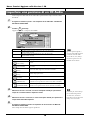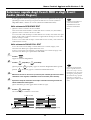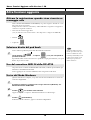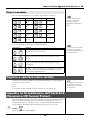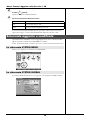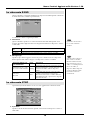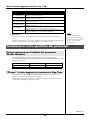Traduzione della Guida Rapida
L’MV-8000 Production Studio vi da il benvenuto
!
Questo manuale è stato scritto per chi...
• sta usando per la prima volta l’MV-8000
• vuole sapere che cos’è l’MV-8000
• vuole iniziare subito a creare i suoni
●
Riguardo ai simboli e alle icone in questo manuale
Il testo tra parentesi quadre [ ] si riferisce ai tasti del pannello dell’MV-8000.
I tasti indicati come [F1 (Sample)] si riferiscono al tasto F1 (funzione 1) quando la
funzione F1 che appare nell’LCD è "Sample."
A
Indica informazioni che dovreste conoscere utilizzando l’MV-8000.
Indica un’operazione o una tecnica di produzione musicale utile.
Indica informazioni supplementari riguardanti un’operazione.
Indica una pagina di riferimento.
Indica la spiegazione di un termine.
©
2003 Roland Corporation
Tutti i diritti riservati. Nessuna parte di questa pubblicazione può essere riprodott
a
in alcuna forma senza il permesso scritto della ROLAND CORPORATION
.
Sito Web Roland Italy: http://www.roland.it/
Prima di usare questa unità, leggete con attenzione i paragrafi intitolati
“IMPORTANTI ISTRUZIONI DI SICUREZZA” (Manuale dell’Utente p. 2),
“USARE L’UNITÀ IN MODO SICURO” (Manuale dell’Utente p. 3-4) e “NOTE
IMPORTANTI” (Manuale dell’Utente p. 5-7). Questi paragrafi contengono
importanti informazioni riguardo al corretto funzionamento dell’unità. Inoltre, per
raggiungere una buona conoscenza di tutte le caratteristiche offerte dalla vostra
nuova unità, leggete interamente questo manuale e il Manuale dell’Utente, che vi
consigliamo di conservare e tenere a portata di mano per future consultazioni.

2
Per iniziare (Sommario)
1
Preparazione e operazioni di base ........ 3
Spiega come collegare l’MV-8000 a dispositivi periferici, l’accensione e lo
spegnimento.
Controllare gli oggetti inclusi .................................................... 3
Preparare le vostre apparecchiature ed eseguire
i collegamenti ............................................................................... 4
Collegamento dell’alimentazione.............................................. 5
Accensione.................................................................................... 6
Spegnimento................................................................................. 7
Operazioni di base....................................................................... 8
2
Ascoltare la demo song........................11
Quando lascia la fabbrica, l’hard disk interno contiene le demo song. Per farvi
un’idea del potenziale dell’MV-8000, iniziate ascoltando queste demo song.
Spostare la posizione nel tempo e funzionamento
del sequencer.............................................................................. 12
3
Usare i velocity pad .............................. 13
Provate a usare i pad per suonare i timbri nelle demo song. Il suono cambia a
seconda della forza con cui colpite i pad. Potete anche cambiare i suoni
cambiando la parte che viene suonata dai pad.
Suonare altri materiali............................................................... 14
4
Creare una song.................................... 17
Creiamo una song registrando la vostra esecuzione ai pad e mettendo insieme
i suoni. Usiamo la funzione Loop per immettere la parte di batteria, e la
funzione Quantize per regolare l’andamento ritmico.
Creare una nuova song ............................................................. 18
Registrazione in Loop ............................................................... 19
Creare una traccia per registrare una sequenza.................... 20
Correggere la temporizzazione (Play Quantize)................... 21
Registrare un’esecuzione dal vivo........................................... 22
Salvare la vostra composizione finita ..................................... 23
5
Assemblare materiali aggiuntivi .......... 24
Ecco come caricare i dati da un CD-ROM o CD audio di campioni disponibile
in commercio, o registrare i vostri campionamenti (sample) con un microfono.
Importare suoni da un CD-ROM di campionamenti ........... 24
Importare suoni da un CD audio ............................................ 26
Campionare ................................................................................ 27
Se state usando l’MV-8000 per
la prima volta, suggeriamo di
leggere i capitoli in ordine,
partendo con “Preparazione e
operazioni di base” (p. 3).
Secondo le impostazioni del
costruttore, i dati delle demo
song vengono caricati
automaticamente
all’accensione. Se vengono
caricati dati diversi da quelli
delle demo song, dovrete
caricare il demo project prima
di continuare.
Se il project non contiene dati,
o se nessun suono è stato
assegnato ai pad, colpendo i
pad non si produce alcun
suono. Dovete Importare (p.
24, p. 26) o Campionare (p. 27)
i dati nei pad.
Dovete creare una “Song”
prima di poter campionare.
Per i dettagli sulla creazione
delle song, vedi “Creare una
nuova song” (p. 18).

3
Preparazione e operazioni di base
Preparazione e operazioni di base
Controllare gli oggetti
inclusi
L’imballo dell’MV-8000 contiene i seguenti
oggetti.
Se manca uno qualsiasi degli oggetti sottoelencati,
contattate un “Centro di Assistenza Roland” o un
“distributore Roland autorizzato”.
• MV-8000
• Cavo di alimentazione (con adattatore per la
spina 3P-2P)
• Guida Rapida (il documento che state
leggendo)
• Manuale dell’Utente
• Diagramma a blocchi
• Etichetta delle scorciatoie
• Terminatore
• CD-ROM di Backup
• CD-ROM dei dati dei Sample
Quick Start
Welcome to the MV-8000 Production Studio!
This manual is written for people who ...
• Are using the MV-8000 for the first time
• Want to learn what the MV-8000 is
• Want to get started making sounds
About the Symbols and icons in this manual
Text in square brackets [ ] refers to buttons on the panel of the MV-8000.
Buttons indicated as [F1 (Sample)] refer to the F1 (function 1) button when the F1
function shown in the LCD is "Sample."
Indicates information that you should be aware of when using the MV-8000.
Indicates a convenient operation or useful music production technique.
Indicates supplementary information about an operation.
Indicates a reference page.
Indicates an explanation of a term.
©2003 Roland Corporation
Roland Web Site http://www.roland.co.jp/

4
Preparazione e operazioni di base
Preparare le vostre apparecchiature ed
eseguire i collegamenti
A
Per evitare malfunzionamenti e danni ai diffusori, dovete abbassare il volume di tutte
le vostre apparecchiature e interrompere l’alimentazione prima di effettuare qualsiasi
collegamento.
• Collegate il connettore di terra del pannello posteriore se state usando un
giradischi. Questo può ridurre il fruscio.
• L’uso di cavi di collegamento contenenti resistenze può ridurre il volume dei
dispositivi collegati agli ingressi (ANALOG INPUT). In questo caso, usate cavi di
collegamento che non contengono resistenze, come i cavi Roland serie PCS.
• Se non usate le prese PHONO, inserite il terminatore incluso. Questo impedisce
l’ingresso di rumori dalle prese PHONO.
VGA OUT/MOUSE (OPTION)
Computer
(per es., DV-7PR)
Dispositivo con connettore
R-BUS (per es., VS-2400CD)
Dispositivo
Cavo di alimentazione
Edirol
UM-1, etc.
Registratore di MD, etc.
Diffusori
Amplificatore di potenza
Giradischi
Cuffia
Interruttore a pedale
Microfono
Connettore di Terra
Modulo sonoro
MV8-OP1 (venduto
separatamente)
Non potete usare contemporaneamente gli ingressi
analogici PHONO e MIC/LINE.
Se vi collegate alla presa MIC/LINE,
l'ingresso PHONO viene disabilitato.
Oltre ai dispositivi illustrati
sopra, possono essere utili:
• CD audio o CD-ROM
contenenti materiali da
campionare
• CD-R o floppy disc per il
backup o lo scambio di dati

5
Preparazione e operazioni di base
Preparazione e operazioni di base
Potrebbero prodursi dei rientri (feedback) a seconda dalla posizione dei
microfoni relativamente ai diffusori. Potete risolvere il problema:
• Cambiando l’orientamento del microfono(i).
• Riposizionando il microfono(i) ad una maggiore distanza dai diffusori.
• Abbassando i livelli di volume.
Collegamento dell’alimentazione
Usate il cavo di alimentazione incluso per collegare l’MV-8000 ad una presa di
corrente.
Per evitare scosse elettriche, usate il cavo di alimentazione incluso e collegate
correttamente la terra.
Il cavo di alimentazione incluso ha una spina a tre poli con uno spinotto di
terra, che serve ad evitare scosse elettriche e danni alle vostre apparecchiature.
* Tipi di collegamenti inadatti per la terra
• Tubi dell’acqua (possono produrre scosse)
• Tubi del gas (possono causare incendi o esplosioni)
• Terra di linee telefoniche o di illuminazione (possono essere pericolose in caso di
fulmini)
A
In certi casi, a seconda
dell’ambiente in cui è
installata l’unità, potreste
avvertire al tatto una
leggerissima sensazione di
pizzicore, o la superficie
potrebbe in certi casi
apparire ruvida e
granulosa al tatto quando
toccate questo dispositivo, i
microfoni ad esso collegati,
o le parti metalliche di altri
oggetti, come le chitarre.
Questo è dovuto ad
un’infinitesima carica
elettrica, assolutamente
inoffensiva. Però, se questo
vi preoccupa, collegate il
terminale di massa (vedi la
figura) ad una terra esterna.
Quando l’unità è messa a
terra, potrebbe prodursi un
lieve ronzio, a seconda dei
particolari della vostra
installazione. Se siete
incerti sul metodo di
collegamento, contattate il
Centro di Assistenza
Roland più vicino, o un
distributore Roland
autorizzato.

6
Preparazione e operazioni di base
Accensione
1
Controllate che i dispositivi audio collegati all’MV-8000
siano spenti.
2
Impostate l’interruttore POWER sul pannello posteriore
nella posizione ON.
L’illuminazione del display LCD di attiva, e viene visualizzata la schermata di
apertura del software di sistema dell’MV-8000.
• Quando accendete l’unità, potreste sentire qualcosa anche se la manopola MASTER
è abbassata; non si tratta di un malfunzionamento.
• Mentre è visualizzata la schermata di apertura, l’MV-8000 sta controllando il suo
sistema operativo e caricando i dati necessari per l’avvio. Attendete sino a quando
non è pronto a funzionare.
• Per regolare il contrasto del display, ruotate la manopola CONTRAST posta a
destra dell’LCD.
3
Quando l’avvio è completo, appare la schermata
SEQUENCE.
4
Accendete le vostre apparecchiature audio.
5
Usate la manopola MASTER dell’MV-8000 e i controlli di
volume delle vostre apparecchiature audio per regolare il
volume in modo appropriato.
A
Dopo aver eseguito i
collegamenti correttamente
come spiegato in
“Preparare le vostre
apparecchiature ed
eseguire i collegamenti (p.
4)”, accendete i dispositivi
seguendo la procedura
descritta qui. Se non
osservate questa
procedura, rischiate di
provocare
malfunzionamenti o danni
ai diffusori.
Questa unità è dotata di un
circuito di protezione. È
necessario un breve intervallo
(pochi secondi) dopo
l’accensione prima che l’unità
funzioni normalmente.
La prima volta che avviate
l’MV-8000, vengono caricati
automaticamente i dati della
demo. Ai riavvii successivi,
vengono caricati
automaticamente il project e la
song utilizzati per ultimi
quando avete spento il
sistema.

7
Preparazione e operazioni di base
Preparazione e operazioni di base
Spegnimento
Dovete effettuare l’operazione di Shutdown prima di spegnere l’unità.
L’operazione Shutdown salva i parametri modificati prima dello
spegnimento, ed arresta in modo sicuro l’hard disk.
1
Tenete premuto per almeno un secondo.
Appare il messaggio “Save Current Project?”.
2
Premete (Yes).
Il project corrente viene salvato, e poi appare il messaggio “SHUTDOWN”.
3
Premete (Yes).
Il processo di Shutdown si avvia. Quando lo shutdown è completo, appare il
messaggio “POWER OFF”.
4
Abbassate il volume delle apparecchiature collegate.
5
Spegnete l’interruttore POWER sul pannello posteriore.
Controllate che sia visualizzato il messaggio “POWER OFF” prima di
spegnere l’unità.
• Quando spegnete l’unità, potreste sentire un suono anche se la manopola MASTER
è abbassata; questo non è un malfunzionamento.
• Mentre è in corso il processo di Shutdown, vengono salvati i parametri di sistema
e i dati del project/song. Questo richiede una certa quantità di tempo, prima che
l’MV-8000 sia pronto ad eseguire lo spegnimento.
Per eseguire lo shut down
senza salvare il project
corrente al punto 2, premete
[F1 (No)].
Se premete [F1 (No) al punto 3,
lo shutdown viene annullato.
A
Se spegnete l’unità senza effettuare lo Shutdown, o se spegnete l’unità
prima che venga visualizzato POWER OFF, i dati e l’MV-8000 stesso
vengono danneggiati. Roland esclude espressamente qualsiasi propria
responsabilità per qualunque danno derivante dalla mancata
esecuzione della procedura di Shutdown.

8
Preparazione e operazioni di base
Operazioni di base
Spostare il cursore
Ogni schermata mostra vari parametri (voci impostabili) o menu (voci
selezionabili). Per modificare il valore di un parametro, spostate il cursore sul
valore da cambiare. Per selezionare una voce di un menu, spostate il cursore
sulla voce desiderata. Il cursore è racchiuso in un riquadro, come illustrato sotto.
Usate per muovere il cursore.
●
Completare la selezione dai menu
Premete per completare la selezione della voce del menu. La selezione
o comando (operazione) viene eseguita.
Modificare il valore di un parametro
Per cambiare il valore di un parametro, usate la manopola VALUE o [DEC]/[INC].
●
Manopola VALUE
Ruotate la manopola VALUE verso
destra per aumentare un valore, o
verso sinistra per ridurlo.
●
[DEC]/[INC]
Premete per aumentare un valore. Premete per ridurlo.
Usare i tasti F (funzione)
I tasti F ( – ) del pannello superiore
hanno assegnate varie funzioni, che cambiano a
seconda della schermata che appare nell’LCD.
Questi tasti corrispondono direttamente ai nomi
delle funzioni che appaiono al fondo dell’LCD.
Cursore
Cursore (evidenziato)
Caratteri neri
su sfondo bianco
(visualizzazione dei valori)
Se appaiono delle funzioni al
fondo dell’LCD, potete usare i
tasti F per selezionarle
direttamente.
Per modificare il valore di un
parametro, spostate il cursore
su un’area visualizzata in
caratteri neri su sfondo bianco.
riduce aumenta
Potete tener premuto [SHIFT]
e usare la manopola VALUE o
[INC][DEC] per cambiare un
valore in intervalli più ampi.
Potete continuare a tener
premuto [DEC] o [INC] per far
continuare a cambiare il valore
(“repeat”). In questa
condizione, potete tener
premuto anche l’altro tasto per
far cambiare il valore ancor più
velocemente (“turbo repeat”).

9
Preparazione e operazioni di base
Preparazione e operazioni di base
Usare il tasto SHIFT
A certi tasti è stata assegnata più di una funzione: usate [SHIFT] per accedere
a queste funzioni aggiuntive.
Tenete premuto e premete il tasto desiderato.
In questo manuale, le operazioni a cui si accede usando sono indicate
con [SHIFT] + [(nome del tasto)]. Usate [SHIFT] per accedere alle funzioni i cui
nomi sono stampati in un riquadro bianco sul pannello dell’MV-8000.
Immettere il testo
Ecco come immettere caratteri alfanumerici, come quando specificate il nome
di un file.
1
Spostate il cursore nella posizione desiderata.
Il cursore è il carattere evidenziato, come illustrato a
destra.
2
Ruotate la manopola VALUE.
Immettete il carattere desiderato. Per spostarsi alla posizione successiva
(verso destra) usate il tasto cursore destro.
● Usare i tasti numerici per immettere i caratteri
Potete usare i tasti numerici per immettere caratteri alfanumerici. Proviamo a
scrivere “Hello!”
1
Premete tre volte .
“H” viene inserito nella posizione del cursore.
2
Premete .
Il cursore si sposta a destra.
3
Premete tre volte .
Viene immessa la lettera “E”.
4
Premete (A➜a/a➜A) per inserire lettere minuscole.
Questo cambia il tipo di caratteri immessi. Premete [F4 (A➜a/a➜A)] così che
il carattere divenga minuscolo.
5
Premete .
Il cursore si sposta a destra.
6
Premete quattro volte e premete (A➜a/a➜A).
Potete usare il parametro
SHIFT LOCK (p.302) per
cambiare il funzionamento del
tasto SHIFT.
Cursore (evidenziato)
Se usate la manopola VALUE
per immettere i caratteri,
ruotando la manopola verso
destra si selezionano i caratteri
nell’ordine “a...z, A...Z,
Quando state inserendo
caratteri minuscoli, potete
immettere temporaneamente
caratteri maiuscoli tenendo
premuto [SHIFT] mentre
scrivete.
Quando vi trovate nel modo di
immissione dei caratteri
maiuscoli, premendo
ripetutamente [3] si alternano
in ciclo i caratteri
3→G→H→I→3→G.
Quando vi trovate nel modo di
immissione dei caratteri
minuscoli, premendo
ripetutamente [2] si alternano
in ciclo i caratteri
2→D→E→F→2→D.

10
Preparazione e operazioni di base
Viene immesso il carattere “l”.
7
Premete .
Il cursore si sposta a destra.
8
Premete quattro volte e premete (A➜a/a➜A).
Viene immesso il carattere “l”.
9
Premete .
Il cursore si sposta a destra.
10
Premete quattro volte e premete (A➜a/a➜A).
Viene immesso il carattere “o”.
11
Premete .
Il cursore si sposta a destra.
12
Premete quattro volte .
Viene immesso il carattere “!”.
13
Premete (OK).
Avete scritto “Hello!” Questo conclude la procedura.
● Parte dei tasti F
History
Potete richiamare (e reinserire) i dieci nomi immessi per ultimi, dal momento
dell’accensione, tramite EDIT NAME. Il nome che si trova nella posizione del
cursore nella lista cronologica viene selezionato quando premete [ENTER].
Insert Space
Inserisce uno spazio nella posizione del cursore.
Delete
Cancella il carattere nella posizione del cursore. I caratteri a destra del cursore
vengono spostanti indietro per riempire il vuoto.
A➜a/a➜A (cambia il tipo di carattere)
Alterna il carattere nella posizione del cursore tra maiuscolo e minuscolo.
OK
Completa l’immissione del nome e chiude la schermata EDIT NAME.

11
Ascoltare la demo song
Ascoltare la demo song
● Preparazione
Eseguite le procedure sottostanti.
•“Preparare le vostre apparecchiature ed eseguire i collegamenti” (p. 4)
•“Collegamento dell’alimentazione” (p. 5)
•“Accensione” (p. 5)
Il project e la song vengono caricati
automaticamente. Attendete sino a
quando non appare la schermata
SEQUENCE.
A
Non colpite i pad o sottoponete ad urti
l’MV-8000 mentre l’indicatore DISK (rosso)
è acceso. Così facendo potreste provocare
malfunzionamenti.
Avviare la riproduzione della demo song
La demo song inclusa con l’MV-8000 non deve essere utilizzata per scopi
diversi dal vostro uso personale senza il permesso del detentore dei diritti di
autore. Non potete creare copie o lavori derivati da questi dati senza il
permesso del detentore dei diritti di autore.
1
Avviate la riproduzione
Premete . Il sequencer inizia la
riproduzione della demo song.
2
Regolate il volume
Ruotate verso destra per aumentare
il volume sino ad un livello appropriato.
Quando l’MV-8000 lascia la
fabbrica, l’hard disk interno
contiene una demo song.
Un project è una collezione di
dati che gestisce le song (dati
dell’esecuzione) e i sample
(materiali audio).
Una song è una collezione di
dati che include dati della
sequenza (“eventi” di
riproduzioni posti su un asse
del tempo), patch
(impostazioni dello
strumento), e varie librerie
(impostazioni degli effetti). I
dati dell’esecuzione
specificano “il momento” in
cui un “dato suono” viene
riprodotto, per “quale durata”
e con “quale intensità.”
Premendo [PLAY], potete
riprodurre questi dati nello
stesso modo in qualsiasi
momento.
Un sequencer è simile ad un
registratore a nastro, che legge
i dati della sequenza (“song” =
dati dell’esecuzione) ad un
tempo specificato. I dati della
sequenza che vengono letti
possono essere usati per far
suonare il generatore sonoro
dell’MV-8000 (sezione del
sampler o campionatore) o
trasmessi come messaggi MIDI
ad un dispositivo esterno.

12
Ascoltare la demo song
Spostare la posizione nel tempo e
funzionamento del sequencer
Potete usare le seguenti funzioni.
A
Se appare il messaggio “Project is too Large!”...
Il project che state cercando di caricare è troppo grande, e non può essere caricato.
Questo può accadere quando la quantità di memoria installata correntemente è
inferiore alla quantità di memoria che era installata quando questo project è stato
creato.
In questo caso, installate la stessa quantità di memoria presente quando è stato creato
il project (o più memoria). Per i dettagli sull’installazione della memoria, fate
riferimento al Manuale dell’Utente “Cambiare la memoria (rimuovere e installare)”
(p. 174). Per controllare la quantità di memoria installata correntemente, fate
riferimento a “Controllare la memoria installata (Memory Diagnosis)” (p. 172).
● Stop
● Ritornare all’inizio
● Tornare indietro/avanzare in
unità di battute
/
● Tornare all’evento precedente /
Avanzare all’evento successivo
+/
+
● Registrare
● Tornare indietro/avanzare in
unità di step
/
● Tornare al marker precedente /
Avanzare al marker successivo
+/
+
● Tornare indietro/avanzare di un
tick
+ Manopola
VALUE
Durante la registrazione,
potete premere [REC] ancora
una volta per accedere al modo
record-ready (pronto a
registrare).
Uno “step” è l’intervallo
specificato da Step Time (p.
231).
Nella schermata SEQUENCE
potete cambiare lo step time
premendo [SHIFT] + tasto
numerico [1]~[9] (i valori delle
note sono stampati sul
pannello superiore).

13
Usare i velocity pad
Usare i velocity pad
Proviamo ad utilizzare i velocity pad (pad sensibili alla dinamica, che d’ora in
avanti chiameremo solamente “pad”) per riprodurre i suoni della demo song.
● Preparazione
Eseguite le procedure sottostanti.
• Preparare le vostre apparecchiature ed
eseguire i collegamenti (p. 4)
• Collegamento dell’alimentazione (p. 5)
• Accensione (p. 6)
1
Suonate!
Proseguite e colpite i pad .
L’intensità del suono (volume) varia a
seconda della forza (velocity) con cui
colpite i pad.
Tecniche esecutive
Roll
Se tenete premuto e colpite (premete) un pad, il suono di quel pad
viene eseguito ripetutamente. La funzione Roll è attiva solo mentre tenete
premuto [ROLL]. L’intervallo tra le note del rullo viene stabilito tramite il
parametro Roll Interval (p. 301).
Hold
Se tenete premuto e colpite un pad, il suono di quel pad continua
come se teneste premuto il pad, e l’indicatore HOLD (rosso) si accende. Per
interrompere la funzione Hold, premete di nuovo [HOLD] (l’indicatore si
spegne).
Multilevel
Dopo aver colpito il pad di un certo note number, potete premere per
assegnare vari livelli di velocity per quella nota (da piano a forte) ai pad 1–16.
Il pad 1 riproduce la velocity minima e il pad 16 suona con la velocity
massima.
Fixed Velocity
Se premete , i pad della traccia corrente suonano sempre con la
stessa velocity, indipendentemente dalla forza con cui colpite i pad.
Aftertouch
Dopo aver già premuto il pad, provate a variare la pressione che applicate al
pad già abbassato. Queste variazioni creano cambiamenti nel suono.
“Step” è l’intervallo specificato
dall’impostazione Step Time
(p.231).
Nella schermata SEQUENCE
potete cambiare lo step time
premendo [SHIFT] + tasto
numerico [1]–[9] (i simboli dei
valori delle note sono stampati
sul pannello superiore).
Per annullare Multilevel o
Fixed Velocity, premete di
nuovo lo stesso tasto.
Per regolare la dinamica
prodotta da Fixed Velocity,
modificate il parametro PAD/
CONTROLLER nella
schermata SYSTEM.
Per poter avvertire l’effetto
dell’Aftertouch, usatelo con un
suono che resta in risonanza, o
che abbia un decadimento
lento.

14
Usare i velocity pad
Suonare altri materiali
La demo song usa anche altri materiali. Ecco come selezionare e riprodurre
questi materiali.
Cambiare le tracce
I pad suonano i materiali usati dalla traccia corrente (il numero della traccia
correntemente selezionata). Impostando la traccia corrente su una traccia
usata da una parte differente, potete suonare un gruppo di timbri differenti.
1
Premete .
Appare la schermata SEQUENCE.
2
Usate i tasti cursore per selezionare
una traccia MIDI differente.
Questo cambia la traccia corrente. I pad
suonano la parte usata dalla traccia
corrente. Il numero della traccia corrente
viene evidenziato. Il tipo di traccia è
indicato da un’icona come illustrato sotto.
3
Colpite i per riprodurre i
suoni.
Sentirete i suoni di una traccia differente.
La sorgente sonora che viene utilizzata dipende dalla traccia corrente.
Traccia corrente Sorgente sonora
Traccia MIDI Parte, o uscita MIDI dalla MIDI OUT
Traccia Audio Frase Audio
Ognuna delle sedici sorgenti
sonore è chiamata “parte.”
Una patch è assegnata ad ogni
parte, e determina come suona
quella parte.
Anche se cambiate traccia
MIDI, potreste non avvertire
alcuna differenza se le tracce
usano la stessa parte.
Traccia MIDI
Traccia corrente
(evidenziata)
Traccia Audio
Una “frase audio” è costituita
da dati campionati di una
durata apprezzabile,
contenente una frase dal
significato musicale, che viene
utilizzata come un pattern.

15
Usare i velocity pad
Usare i velocity pad
Cambiare il banco di pad
Cambiando il “pad bank” potete usare i sedici pad del pannello superiore per
riprodurre un numero più ampio di materiali.
1
Premete .
Appare il menu pop-up PAD BANKS.
2
Usate la manopola VALUE per
selezionare un banco di pad e
premete (SELECT).
Il pad bank cambia.
3
Colpite i per riprodurre i
suoni.
Sentirete i suoni che sono assegnati al pad
bank appena selezionato.
Cambiare la patch di una parte
Ecco come cambiare la patch (strumento) usato dalla parte di una traccia
MIDI, così da poter suonare con un timbro differente per quella parte.
1
Premete .
Appare la schermata SEQUENCE.
2
Usate i tasti cursore per
scegliere una traccia MIDI come
traccia corrente.
Nella schermata SEQUENCE, i pad
producono il suono della traccia corrente.
Il numero della traccia selezionata come
traccia corrente viene evidenziato.
Il numero di pad bank dipende
del tipo a cui appartiene la
traccia corrente.
• Tracce MIDI = 6 pad bank
(96 note = 6 pad bank x 16
pad)
• Tracce Audio = 32 pad
bank
(512 frasi = 32 pad bank x
16 pad)
Le “patch” vengono usate
dalle tracce MIDI. Se
selezionate una traccia audio,
non potete cambiare la patch.
Traccia MIDI
Traccia corrente
(evidenziata)

16
Usare i velocity pad
3
Premete (Track Param).
L’area indicata nell’illustrazione mostra
informazioni sulla traccia corrente.
Controllate quest’area per vedere il numero
della parte usato dalla traccia corrente.
4
Premete .
Appare la schermata INSTRUMENTS.
Muovete il cursore sul numero della parte
al punto 3.
5
Premete (Library).
Appare la patch library.
6
Usate la manopola VALUE per
selezionare una patch, e
premete (Use This).
La parte passa alla patch selezionata.
7
Colpite i per suonare.
Sentirete il suono della patch selezionata.
Il parametro Output specifica
la parte (sorgente sonora)
riprodotta da ogni traccia.
La vostra selezione è limitata
alle patch che sono salvate nel
project corrente; però, potete
usare Import (Manuale
dell’Utente, p.141) o Sampling
(Manuale dell’Utente, p.36) per
aggiungere altri suoni.
Se suonando i pad create una
frase che vi piace, andate
avanti e sviluppate una song
da questa frase! Per i dettagli,
fate riferimento al Manuale
dell’Utente “Creare una song
(Song Recording)” (p. 68).

17
Creare una song
Creare una song
Registriamo una song usando i suoni forniti.
● Preparazione
Eseguite le procedure sottostanti.
• Preparare le vostre apparecchiature ed
eseguire i collegamenti (p. 4)
• Collegamento dell’alimentazione (p. 5)
• Accensione (p. 6)
• Se volete creare una song vuota per
registrare una nuova composizione, fate
riferimento a Creare una nuova song (p. 18)
1
Selezionate una traccia
Nella schermata SEQUENCE, usate
(su/giù) per selezionare la traccia
su cui registrare i dati della sequenza (dati
dell’esecuzione) come traccia corrente. Per
registrare eventi MIDI, selezionate una
traccia MIDI; per registrare audio,
selezionate una traccia audio.
2
Ponete in standby la
registrazione della sequenza
Premete . L’indicatore REC
(rosso) lampeggia.
3
Avviate la registrazione
Premete . Gli indicatori REC
(rosso) e PLAY (verde) si accendono.
4
Suonate
Colpite i per iniziare a suonare. I
dati dell’esecuzione vengono registrati.
5
Quando avete terminato la
registrazione, premete .
La registrazione si arresta.
Se volete aggiungere altre
tracce per la registrazione,
aggiungete una traccia come
descritto in “Creare una traccia
per registrare una sequenza (p.
20)”.
A questo punto, appare la
schermata RECORDING
PARAMETER. Per i dettagli
sui parametri di registrazione,
fate riferimento al Manuale
dell’Utente a p. 190.
La “registrazione in Loop”
offre un modo pratico per
registrare i pattern di batteria.
Per i dettagli, vedi
Registrazione in Loop (p. 19).
Se volete cancellare dei dati
che avete immesso, tenete
premuto [EVENT ERASE]
(mentre siete ancora nel modo
di registrazione) e tenete
premuto il pad del note
number da cancellare. Gli
eventi del note number di cui
state tenendo premuto il pad
vengono cancellati dalla
traccia corrente quando la
posizione del tempo corrente
passa sull’evento.

18
Creare una song
Creare una nuova song
Ecco come creare una nuova song che non contiene dati.
1
Premete SONG .
Appare la schermata SONG SETUP
MENU.
2
Scegliete CREATE NEW SONG e
premete .
Appare la schermata CREATE NEW
SONG.
3
Selezionate un Track Layout.
Per questo esempio, selezionate Track
Layout = “01 Very Simple,” e selezionate
il parametro Instrument.
Per i dettagli sulle altre impostazioni della song, fate riferimento al Manuale
dell’Utente, a p. 239.
4
Premete (Execute).
La nuova song creata diviene la song
corrente, ed appare la schermata
Sequence.
Parametro Spiegazione
Instrument
Se lo selezionate, i dati del materiale sorgente della song cor-
rente vengono usati nella nuova song.
Effect
Se lo selezionate, le impostazioni degli effetti della song cor-
rente vengono usate nella nuova song.
Se create una song senza
selezionare l’opzione
Instrument in Copy Current, le
impostazioni dello strumento
non vengono copiate nella
nuova song. Questo significa
che immediatamente dopo
aver creato la song, colpendo i
pad non si produce alcun
suono.
La “song corrente” è la song i
cui dati sono caricati
correntemente.

19
Creare una song
Creare una song
Registrazione in Loop
Ecco come potete usare la registrazione in Loop per continuare ad aggiungere
nuove esecuzioni ai pad mentre la regione specificata viene riprodotta in loop
(cioè, suona ripetutamente).
1
Premete .
Appare la schermata SEQUENCE
(Manuale dell’Utente p. 184).
2
Premete .
La posizione del tempo corrente torna
all’inizio della song (0001-01-000).
3
Premete .
Le quattro battute a partire dall’inizio della
battuta corrente vengono impostate come
regione del loop, e la schermata Loop viene
attivata ( è acceso). In questo esempio,
la regione del loop si estende dall’inizio
della song (0001-01-000) alla fine della
quarta battuta (0004-04-479).
4
Iniziate a registrare come
descritto in “Creare una nuova
song (p. 18)”.
“Loop” è una funzione che
riproduce ripetutamente la
regione specificata.
Per cambiare la regione del
loop, spostate il tempo sulla
b
attuta da cui volete inizi il
loop, e premete di nuovo
[QUICK SET].
Per cambiare la durata del
loop, premete [MENU] nella
schermata SEQUENCE e
scegliete Loop, o premete
[SHIFT] + [LOOP ON].
Impostate il parametro Loop
Quick Set Length nel menu
pop-up LOOP.
Provate questo!
Provare l’esecuzione (Rehearsal)
Se avviate il sequencer premendo [PLAY] al posto di [REC], la vostra
esecuzione non viene registrata. Potete usare questa caratteristica per
esercitarvi prima di registrare effettivamente. Durante le prove, potete
premere [REC] per avviare immediatamente la registrazione.
Track Mute/Solo
Se fate accendere il parametro
della traccia “M”, quella traccia
viene silenziata (mute). Se fate
accendere “S”, si sente solamente
quella traccia (che diviene
solista).
Se sono accesi sia Mute (M) che Solo (S), il silenziamento ha la priorità.
Per aggiungere una traccia
MIDI alla song, usate Add
MIDI Tracks. Per aggiungere
una traccia audio alla song,
usate Add Audio Tracks. Per i
dettagli, vedi “Creare una
traccia per registrare una
sequenza (p. 20)”.
Se volete cancellare dei dati
che avete immesso, tenete
premuto [EVENT ERASE]
(mentre siete ancora nel modo
di registrazione) e tenete
premuto il pad che
corrisponde al note number
(nota) da cancellare. Gli eventi
del note number di cui state
tenendo premuto il pad
vengono cancellati dalla
traccia corrente quando la
posizione del tempo corrente
passa sull’evento.

20
Creare una song
Creare una traccia per registrare una
sequenza
Ecco come aggiungere una traccia alla song, così da poter registrare nuovi dati
dell’esecuzione.
1
Premete e poi .
Compare un menu.
2
Scegliete Add MIDI Tracks o
Add Audio Tracks, e premete
(Select).
Appare il menu pop-up ADD MIDI
TRACKS o ADD AUDIO TRACKS.
3
Effettuate le impostazioni per la
traccia(e) che volete
aggiungere.
4
Premete (Execute).
La traccia(e) viene aggiunta sotto alla
traccia corrente.
Parametro Spiegazione
Track Output
Assign
Specifica la parte usata dalla traccia.
Track MIDI
Output Assign
Specifica il connettore di uscita e il canale di uscita
usato per trasmettere i messaggi MIDI dalla MIDI
OUT.
Number of Tracks Specifica il numero di tracce che volete aggiungere.
Una “traccia MIDI” è un’area
in cui vengono immagazzinati
i messaggi MIDI. Una “traccia
audio” è un’area in cui viene
memorizzata la
temporizzazione delle frasi
audio (eventi audio).
Per aggiungere una traccia per
la registrazione dei messaggi
MIDI, scegliete Add MIDI
Tracks. Per aggiungere una
traccia per la registrazione di
eventi audio, scegliete Add
Audio Tracks.
La pagina si sta caricando...
La pagina si sta caricando...
La pagina si sta caricando...
La pagina si sta caricando...
La pagina si sta caricando...
La pagina si sta caricando...
La pagina si sta caricando...
La pagina si sta caricando...
La pagina si sta caricando...
La pagina si sta caricando...
La pagina si sta caricando...
La pagina si sta caricando...
La pagina si sta caricando...
La pagina si sta caricando...
La pagina si sta caricando...
La pagina si sta caricando...
La pagina si sta caricando...
La pagina si sta caricando...
La pagina si sta caricando...
La pagina si sta caricando...
La pagina si sta caricando...
La pagina si sta caricando...
La pagina si sta caricando...
La pagina si sta caricando...
La pagina si sta caricando...
La pagina si sta caricando...
-
 1
1
-
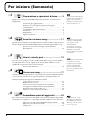 2
2
-
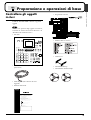 3
3
-
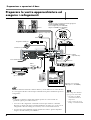 4
4
-
 5
5
-
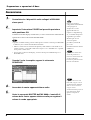 6
6
-
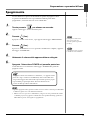 7
7
-
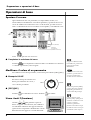 8
8
-
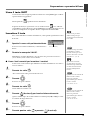 9
9
-
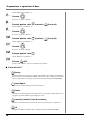 10
10
-
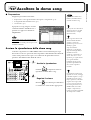 11
11
-
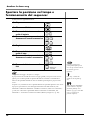 12
12
-
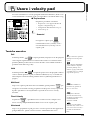 13
13
-
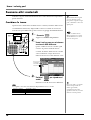 14
14
-
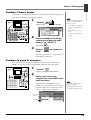 15
15
-
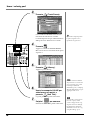 16
16
-
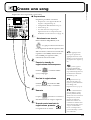 17
17
-
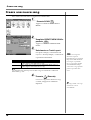 18
18
-
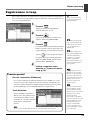 19
19
-
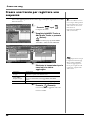 20
20
-
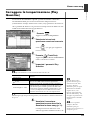 21
21
-
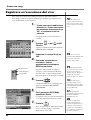 22
22
-
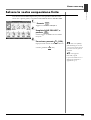 23
23
-
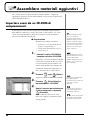 24
24
-
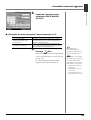 25
25
-
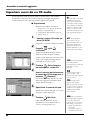 26
26
-
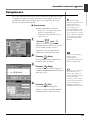 27
27
-
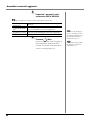 28
28
-
 29
29
-
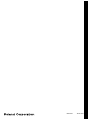 30
30
-
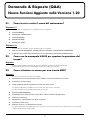 31
31
-
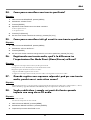 32
32
-
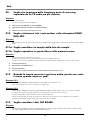 33
33
-
 34
34
-
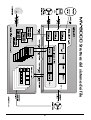 35
35
-
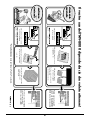 36
36
-
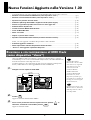 37
37
-
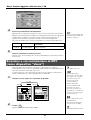 38
38
-
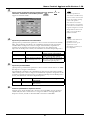 39
39
-
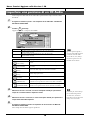 40
40
-
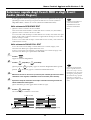 41
41
-
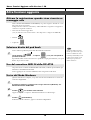 42
42
-
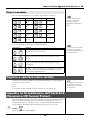 43
43
-
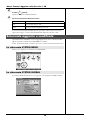 44
44
-
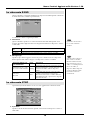 45
45
-
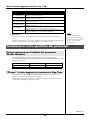 46
46
Documenti correlati
-
Roland MV-8800 Manuale utente
-
Roland MV-8800 Manuale utente
-
Roland MV-8000 Manuale utente
-
Roland Fantom-G6 Manuale utente
-
Roland VS-2400CD Manuale utente
-
Roland VERSELAB MV-1 Manuale del proprietario
-
Roland Fantom-Xa Manuale utente
-
Roland JUNO-G Manuale utente
-
Roland SonicCell Manuale utente
-
Roland Fantom Manuale utente